 Нажмите кнопку "Исходный вид".
Нажмите кнопку "Исходный вид". - В папке "Начало" щелкните правой кнопкой мыши элемент "Плоскость XZ" и включите видимость.
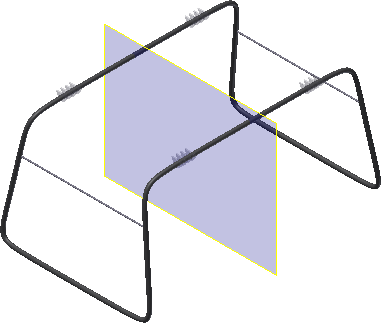
- В папке "Твердые тела" щелкните правой кнопкой мыши стойку и отключите видимость.
 Выберите команду "Рабочая плоскость".
Выберите команду "Рабочая плоскость". - Щелкните кромку плоскости XZ и перетащите новую плоскость в отрицательном направлении Y, удерживая нажатой левую кнопку мыши. Введите расстояние смещения -21,5 и нажмите кнопку "ОК".
- Щелкните кромку рабочей плоскости смещения и выберите команду Сменить направление нормали в контекстном меню, чтобы переопределить грань на положительной оси Z. Обратите внимание на изменение цвета.
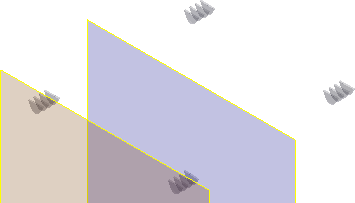
 Щелкните кромку рабочей плоскости смещения и создайте новый 2D-эскиз.
Щелкните кромку рабочей плоскости смещения и создайте новый 2D-эскиз. - Отключите видимость плоскости XZ и рабочей плоскости.
- Нажмите кнопку "Вид слева" на видовом кубе, а затем увеличьте изображение верхнего левого угла.
- Постройте горизонтальный отрезок, ширина которого почти равна ширине монтажной петли.

- В обозревателе разверните узел исправления и отключите видимость составной поверхности.
- Постройте три дуги, как показано на следующем изображении, и добавьте перечисленные зависимости. Полученный эскиз может несколько отличаться от приведенного здесь, пока не заданы размеры.
- Зависимость горизонтальности отрезка.
- Зависимость касательности между дуговыми сегментами.
- Зависимость вертикальности между центральной точкой средней дуги и средней точкой горизонтальной линии.
- Зависимость равенства двух боковых дуг.
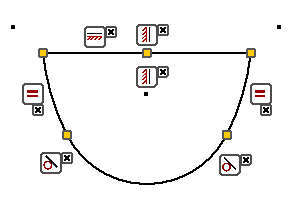
Обратите внимание на то, что центральные точки двух равных дуг находятся за пределами формы и выше горизонтального отрезка. Добавив зависимости, перетащите один из центров дуг в соответствии с изображением.
- Добавьте размеры, показанные на следующем изображении, чтобы обеспечить полную зависимость эскиза. Прим.: Размеры 35,063 и 17,400 привязываются к спроецированной исходной центральной точке. Если на вкладке "Эскиз" окна "Параметры приложения" не установлен флажок "Автопроецирование исходной точки детали", выполните проекцию центральной точки вручную для определения этих размеров.Важное замечание: Добавьте вертикальный размер, равный 2,5 дюймам, после добавления радиального размера 7,135.
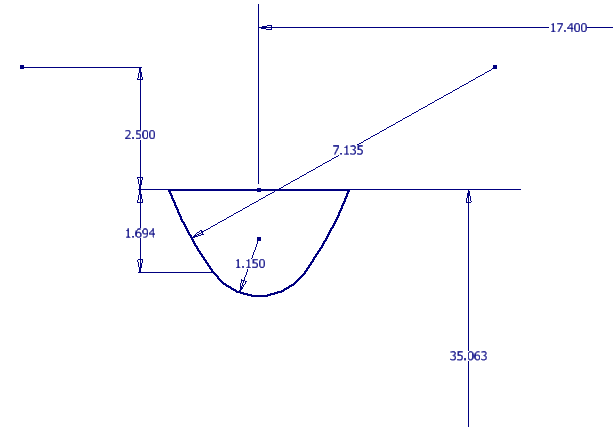
- Завершите работу с эскизом.
- Выберите команду "Выдавить". Задайте расстояние 0,4.
 На мини-панели инструментов или в диалоговом окне выберите "Новое тело".
На мини-панели инструментов или в диалоговом окне выберите "Новое тело". - Измените направление на обратное, как показано на рисунке.
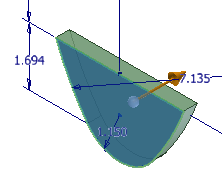
- Нажмите "ОК" для создания выдавливания.
- Начните новый эскиз на грани, как показано на рисунке.
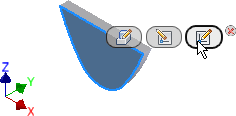
 Запустите команду "Смещение", щелкните правой кнопкой мыши и отключите параметр "Выбор контура". Убедитесь, что установлен флажок "Наложить зависимость смещения". Прим.: Изменение параметров смещения сохраняется на протяжении всех сеансов. Оно останется в заданном состоянии вплоть до последующего изменения.
Запустите команду "Смещение", щелкните правой кнопкой мыши и отключите параметр "Выбор контура". Убедитесь, что установлен флажок "Наложить зависимость смещения". Прим.: Изменение параметров смещения сохраняется на протяжении всех сеансов. Оно останется в заданном состоянии вплоть до последующего изменения.- Выберите три дуговых сегмента, щелкните правой кнопкой мыши и выберите "Цепь".
- Перетащите смещение внутрь и щелкните левой кнопкой мыши, чтобы зафиксировать положение.
 Вызовите команду "Обрезка" и обрежьте дуги до пересечения с горизонтальным отрезком.
Вызовите команду "Обрезка" и обрежьте дуги до пересечения с горизонтальным отрезком. - Добавьте две зависимости касательности между дуговыми сегментами.
- Вызовите команду "Размеры" и добавьте размер 0,25, как показано на следующем рисунке.
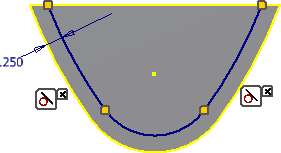
- Завершите работу с эскизом.
- Вызовите команду "Выдавить", выберите внутреннюю форму и выполните выдавливание с вырезом на расстоянии 0,125.

- Создайте новый эскиз на противоположной грани и повторите шаги 20–27. По завершении элемент должен выглядеть так, как показано на следующем рисунке.
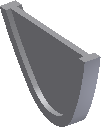
- Вызовите команду "Сопряжение" и добавьте сопряжение 0,20 для двух внешних ребер.
- Добавьте сопряжение 0,05 для четырех внутренних кромок.
- Вызовите команду "Отверстие" и создайте концентрическое отверстие с диаметром 1,25 и типом "Насквозь".
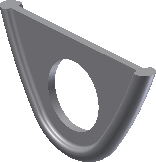
Проектирование монтажной петли завершено.